电脑英文系统设置回中文的方法
英文xp64位系统安装中文语言包汉化图解

英⽂xp64位系统安装中⽂语⾔包汉化图解近⽇想换个 XP 64位系统玩,但在下载镜像时发现 XP 64位只有英⽂版,没有中⽂版。
⽆奈之下只能在英⽂版的基础上安装中⽂语⾔包来实现中⽂简体化。
下⾯介绍下中⽂语⾔包安装汉化过程:1.英⽂系统安装过程,与中⽂版安装⼀样:XP 64位镜像下载ed2k://|file|en_win_xp_pro_x64_vl.iso|614166528|69C268B5F717E29EB81BA5E506FF15EA|/中⽂语⾔包ed2k://|file|mui_winxp_pro_x64_cd3.iso|589086720|0F04289761688F0586F87CED4F5193AE|/Windows XP sp2(x64)VOL版有效安装密钥:B66VY-4D94T-TPPD4-43F72-8X4FYVCFQD-V9FX9-46WVH-K3CD4-4J3JM2.在系统安装完成后,进⼊桌⾯调出“我的电脑”“⽹上邻居”“回收站”图标,我们会发现它们显⽰的名字都是英⽂的;如图:此时我们需要安装中⽂语⾔包。
运⾏下载好的语⾔包程序:勾选“Accept the License Agreement",然后点击“continue”按上图红⾊⽅框选择,点击“OK”在此过程中会提⽰“需要插⼊XP 64位系统光盘”,将系统光盘放⼊光驱,此时系统会⾃动复制⼀些⽂件⽂件复制完后,会提⽰需要重启电脑,重启电脑后进⼊的还是英⽂版界⾯,这时候就需要做⼀些设置了,第⼀步:依次打开Star -> Control Panel ->Regional and Language Options(开始-控制⾯板-区域和语⾔选项)第⼆步:按下图红⾊⽅框选择:第三步:见下图,按红⾊字提⽰选择:第四步:按红⾊⽅框选择后,点击“APPLY”,弹出提⽰框,点“OK"再弹出个对话框,点 “YES”注销重启后,就得到了我们需要的 XP 64位中⽂简体版系统。
笔记本电脑英文转换中文怎么转换
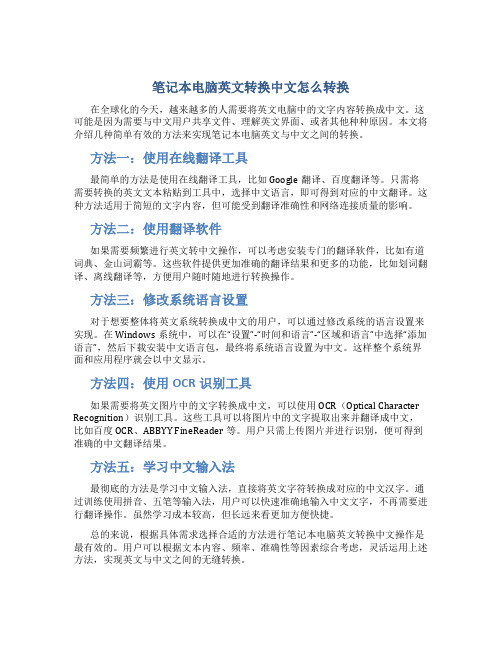
笔记本电脑英文转换中文怎么转换在全球化的今天,越来越多的人需要将英文电脑中的文字内容转换成中文。
这可能是因为需要与中文用户共享文件、理解英文界面、或者其他种种原因。
本文将介绍几种简单有效的方法来实现笔记本电脑英文与中文之间的转换。
方法一:使用在线翻译工具最简单的方法是使用在线翻译工具,比如Google翻译、百度翻译等。
只需将需要转换的英文文本粘贴到工具中,选择中文语言,即可得到对应的中文翻译。
这种方法适用于简短的文字内容,但可能受到翻译准确性和网络连接质量的影响。
方法二:使用翻译软件如果需要频繁进行英文转中文操作,可以考虑安装专门的翻译软件,比如有道词典、金山词霸等。
这些软件提供更加准确的翻译结果和更多的功能,比如划词翻译、离线翻译等,方便用户随时随地进行转换操作。
方法三:修改系统语言设置对于想要整体将英文系统转换成中文的用户,可以通过修改系统的语言设置来实现。
在Windows系统中,可以在“设置”-“时间和语言”-“区域和语言”中选择“添加语言”,然后下载安装中文语言包,最终将系统语言设置为中文。
这样整个系统界面和应用程序就会以中文显示。
方法四:使用OCR识别工具如果需要将英文图片中的文字转换成中文,可以使用OCR(Optical Character Recognition)识别工具。
这些工具可以将图片中的文字提取出来并翻译成中文,比如百度OCR、ABBYY FineReader等。
用户只需上传图片并进行识别,便可得到准确的中文翻译结果。
方法五:学习中文输入法最彻底的方法是学习中文输入法,直接将英文字符转换成对应的中文汉字。
通过训练使用拼音、五笔等输入法,用户可以快速准确地输入中文文字,不再需要进行翻译操作。
虽然学习成本较高,但长远来看更加方便快捷。
总的来说,根据具体需求选择合适的方法进行笔记本电脑英文转换中文操作是最有效的。
用户可以根据文本内容、频率、准确性等因素综合考虑,灵活运用上述方法,实现英文与中文之间的无缝转换。
UG软件中英文转换
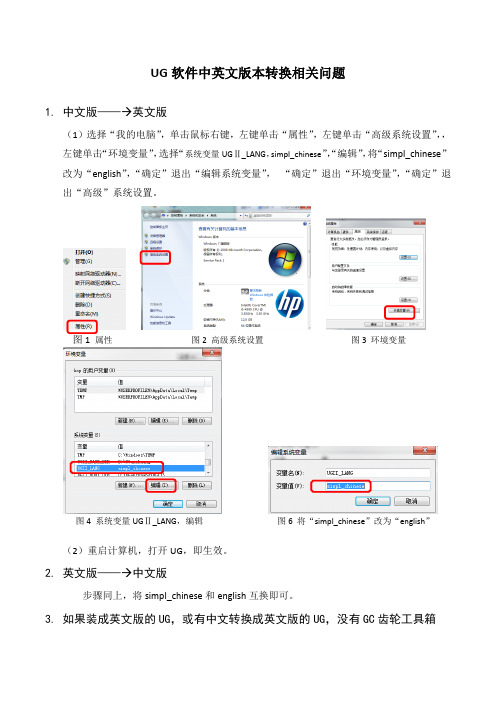
UG软件中英文版本转换相关问题
1.中文版——→英文版
(1)选择“我的电脑”,单击鼠标右键,左键单击“属性”,左键单击“高级系统设置”,,左键单击“环境变量”,选择“系统变量UGⅡ_LANG,simpl_chinese”,“编辑”,将“simpl_chinese”
改为“english”,“确定”退出“编辑系统变量”,“确定”退出“环境变量”,“确定”退出“高级”系统设置。
图1 属性图2 高级系统设置图3 环境变量
图4 系统变量UGⅡ_LANG,编辑图6 将“simpl_chinese”改为“english”
(2)重启计算机,打开UG,即生效。
2.英文版——→中文版
步骤同上,将simpl_chinese和english互换即可。
3.如果装成英文版的UG,或有中文转换成英文版的UG,没有GC齿轮工具箱
(据说:GC是为中国用户量身定制的,如果用英文版,自然就没有GC工具箱。
)
中文版UG中的齿轮工具箱是7.0版本以后才有的。
如何在英文版中添加齿轮工具箱?
(1)操作步骤同1,中的图1——图4,在图4中,左键单击“新建”,如图7,打开“新建系统变量”,变量名“UGII_COUNTRY”,值“prc”。
图7 “新建”环境变量图8 变量名“UGII_COUNTRY”值“prc”
“确定”退出“新建系统变量”,“确定”退出“环境变量”,“确定”退出“高级”系统设置。
(2)重启计算机,打开UG,即生效。
打开UG,menu—GC Toolkits—Gear modeling,然后可以选择Cylinder Gear或Bevel Gear分别创建援助齿轮模型或圆锥齿轮模型。
如下图:。
UEFI_BIOS切换中英对照图文详解
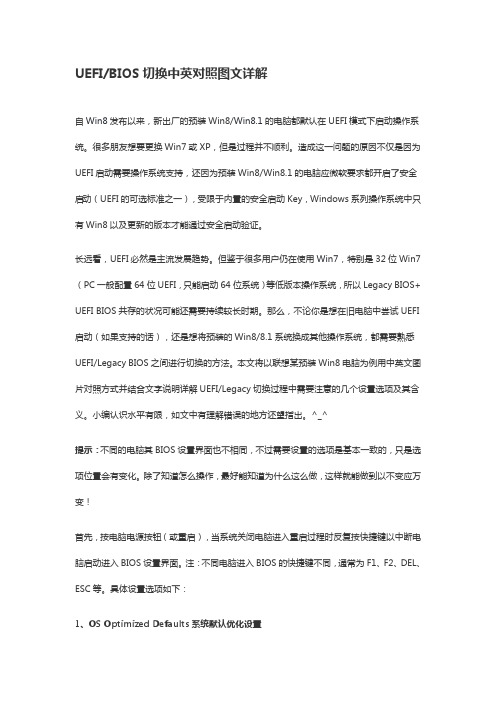
UEFI/BIOS切换中英对照图文详解自Win8发布以来,新出厂的预装Win8/Win8.1的电脑都默认在UEFI模式下启动操作系统。
很多朋友想要更换Win7或XP,但是过程并不顺利。
造成这一问题的原因不仅是因为UEFI启动需要操作系统支持,还因为预装Win8/Win8.1的电脑应微软要求都开启了安全启动(UEFI的可选标准之一),受限于内置的安全启动Key,Windows系列操作系统中只有Win8以及更新的版本才能通过安全启动验证。
长远看,UEFI必然是主流发展趋势。
但鉴于很多用户仍在使用Win7,特别是32位Win7(PC一般配置64位UEFI,只能启动64位系统)等低版本操作系统,所以Legacy BIOS+ UEFI BIOS共存的状况可能还需要持续较长时期。
那么,不论你是想在旧电脑中尝试UEFI 启动(如果支持的话),还是想将预装的Win8/8.1系统换成其他操作系统,都需要熟悉UEFI/Legacy BIOS之间进行切换的方法。
本文将以联想某预装Win8电脑为例用中英文图片对照方式并结合文字说明详解UEFI/Legacy切换过程中需要注意的几个设置选项及其含义。
小编认识水平有限,如文中有理解错误的地方还望指出。
^_^提示:不同的电脑其BIOS设置界面也不相同,不过需要设置的选项是基本一致的,只是选项位置会有变化。
除了知道怎么操作,最好能知道为什么这么做,这样就能做到以不变应万变!首先,按电脑电源按钮(或重启),当系统关闭电脑进入重启过程时反复按快捷键以中断电脑启动进入BIOS设置界面。
注:不同电脑进入BIOS的快捷键不同,通常为F1、F2、DEL、ESC等。
具体设置选项如下:1、OS Optimized Defaults系统默认优化设置在一些预装Win8/8.1的电脑中,会有这个选项,没有预装Win8/8.1的电脑一般没有该设置选项。
切换到“EXIT(退出)”选项卡,如下图(上面为英文图,下面为中文图。
bios界面中文翻译

bios界面中文翻译bios界面中文翻译是指将BIOS(Basic Input/Output System)的用户界面从英文翻译为中文。
BIOS是一个电脑系统和硬件之间进行信息交换的基本软件,它包含在主板上的 ROM 芯片中,并提供了开机时进行设置的功能。
bios 界面中文翻译旨在方便使用者更好地理解bios中的设置选项,以及正确的配置系统。
bios界面中文翻译的核心功能就是将bios的操作和设置从英文翻译为中文。
传统上,bios的界面全部是英文,对于很多不懂英文的用户来说,无法准确理解bios界面中的操作和设置内容,因而无法正确配置系统。
bios界面中文翻译的出现,使用户能够更清晰的了解bios的操作和设置,从而帮助用户正确配置系统,提高电脑的稳定性和性能。
bios界面中文翻译的实现原理并不复杂,它只是将bios的英文界面替换为中文版本,以便用户更好理解bios 中的设置。
其实,大多数主板生产商都会在主板中预装bios界面中文翻译,但也有一些主板没有预装,此时可以从相应的官方网站下载bios界面中文翻译,然后使用解压工具解压缩文件,将文件重命名为FLASH.ROM,最后使用相应的工具刷新BIOS。
要正确安装 bios界面中文翻译,首先要确保电脑的硬件设备正常运行,并且已经正确安装好所有的驱动程序,以及主板的 BIOS 版本号与下载的 BIOS 翻译文件的版本号相同。
其次,如果是在操作系统中安装BIOS翻译,需要保证操作系统的安全性,避免受到病毒的感染影响,以免系统异常。
最后,安装完成后,要对系统进行全面检测,以确保系统的正常运行,同时确认BIOS界面中文翻译是否正确安装。
安装前最好备份主板上的原始BIOS文件,以免出现失败情况时,可以尽快恢复原来的系统状态。
总之,bios界面中文翻译的出现,使用户能够更好的理解bios的操作和设置,从而获得更好的系统配置,提高电脑的稳定性和性能。
但是,在使用bios界面中文翻译之前,要确保电脑硬件设备正常运行,并且要检查BIOS版本号是否与下载的翻译文件相符,以免安装失败。
如何将桌面路径中文改成英文(Desktop)

如何将桌面路径中文改成英文(Desktop
我们在使用电脑时一般都会把系统安装到 C 盘,而很多的桌面图标也随之产生
在 C 盘,当桌面文件越来越多是,不仅影响开机速度,同时我们的电脑会很卡;当系统崩溃需要重装电脑时,我们总是要通过各种办法备份桌面。
如果我们把桌面路径改到其他盘符,这些烦恼就不复存在了,接下来,我们就一起看看如何设置吧。
第一步:首先我们通过快捷键“Win+F”来打开运行”菜单。
如何更改桌面文件路径三联
打开开始运行命令框
第二步:在打开运行”菜单后,我们输入“regedi打开注册表。
如何更改桌面文件路径
输入regedit打开注册表编辑器
第三步:打开注册表后,依次找到展开HKEY_CUFFENT_USEF-- 〉Software--〉Microsoft-- 〉Windows-- 〉CurrentVersion--〉Explorer--〉user Shell Folders。
如何更改桌面文件路径
注册表中找到user Shell Folders设置
第四步:在窗口右边找到在窗口的右边找到字符串值名“Desktop将其值修改为预设好的路径。
(如:我想把桌面放在“D盘-桌面”的文件夹,将其值修改为:“DS面” 即可。
如何更改桌面文件路径
设置Desktop桌面文件的路径
第五步:最后我们把电脑注销或重启即可完成设置。
输入法中英文切换键怎么设置
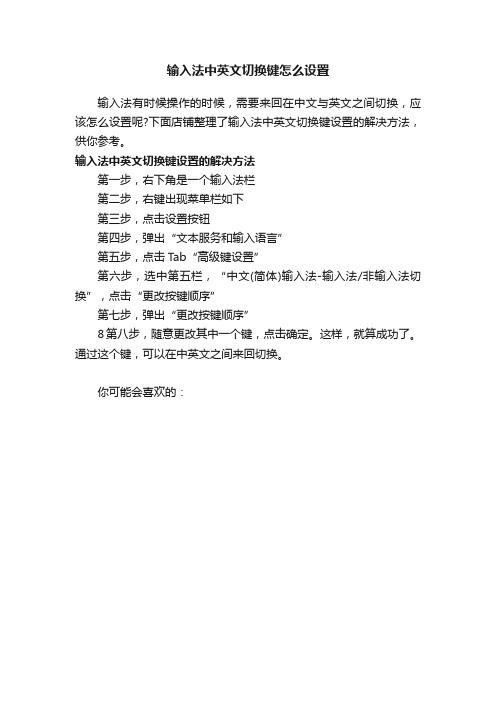
输入法中英文切换键怎么设置
输入法有时候操作的时候,需要来回在中文与英文之间切换,应该怎么设置呢?下面店铺整理了输入法中英文切换键设置的解决方法,供你参考。
输入法中英文切换键设置的解决方法
第一步,右下角是一个输入法栏
第二步,右键出现菜单栏如下
第三步,点击设置按钮
第四步,弹出“文本服务和输入语言”
第五步,点击Tab“高级键设置”
第六步,选中第五栏,“中文(简体)输入法-输入法/非输入法切换”,点击“更改按键顺序”
第七步,弹出“更改按键顺序”
8第八步,随意更改其中一个键,点击确定。
这样,就算成功了。
通过这个键,可以在中英文之间来回切换。
你可能会喜欢的:。
中英文切换键的几种方法
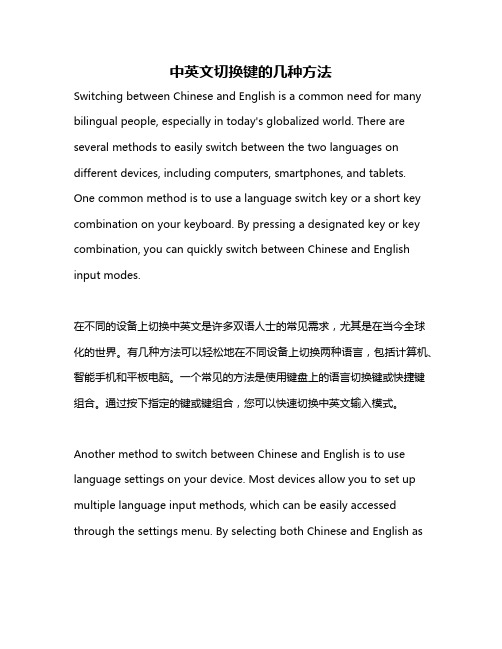
中英文切换键的几种方法Switching between Chinese and English is a common need for many bilingual people, especially in today's globalized world. There are several methods to easily switch between the two languages on different devices, including computers, smartphones, and tablets. One common method is to use a language switch key or a short key combination on your keyboard. By pressing a designated key or key combination, you can quickly switch between Chinese and English input modes.在不同的设备上切换中英文是许多双语人士的常见需求,尤其是在当今全球化的世界。
有几种方法可以轻松地在不同设备上切换两种语言,包括计算机、智能手机和平板电脑。
一个常见的方法是使用键盘上的语言切换键或快捷键组合。
通过按下指定的键或键组合,您可以快速切换中英文输入模式。
Another method to switch between Chinese and English is to use language settings on your device. Most devices allow you to set up multiple language input methods, which can be easily accessed through the settings menu. By selecting both Chinese and English asyour preferred languages, you can seamlessly switch between the two by toggling the language input settings.另一种切换中英文的方法是使用设备上的语言设置。
- 1、下载文档前请自行甄别文档内容的完整性,平台不提供额外的编辑、内容补充、找答案等附加服务。
- 2、"仅部分预览"的文档,不可在线预览部分如存在完整性等问题,可反馈申请退款(可完整预览的文档不适用该条件!)。
- 3、如文档侵犯您的权益,请联系客服反馈,我们会尽快为您处理(人工客服工作时间:9:00-18:30)。
电脑英文系统设置回中文的方法
电脑英文系统设置回中文的方法1、点击【开始】,出现开始菜单,点击右侧倒数第4个【control panel】,在中文里,这就是“控制面板”。
2、进入“control panel”(即中文里的“控制面板”)。
选择【clock, language, and region】下面的【chage display language】,前面有个地球和时钟标记,language = 语言,这个单词认识吧? change display language = 改变显示语言。
3、上一步,点击了【change display language】,出现了如下的【region and language】,且选项卡为【keyboards and languages】(中文意思为“键盘和语言”)。
大致翻译下:install or unistall languages that windows can use to display text and where supported recognize speech and handwriting. (安装或卸载 windows 可用于显示文本和识别语音和手写(在支持地区)的语言)。
install/unistall languages...(安装/卸载语言)。
choose a display language(选择显示语言): 点击下拉菜单,我这里已经事先安装好了几门语言,“中文(简体)”也在其中,选中它,点击确定。
4、上一步点击 ok后,会蹦出来一个对话框。
change display language(更改显示语言)。
you must log off for display
language changes to take effect(您必须注销才能使显示语言更改生效)。
make sure you save your work and close all open programs before you log off. (请确保在注销之前保存了所做的工作并关闭了所有打开的程序。
)
点击 log off now,就是“立即注销”。
5、注销成功后,再看看,界面都变成汉语。
